Mit YouTube habt ihr Zugriff auf eine Vielzahl von Videos aller Genres. Seid ihr in eurem Konto bei YouTube eingeloggt, werden alle gesehenen YouTube-Videos in einem Verlauf gesichert. Falls ihr euch einmal heimlich Justin-Bieber-Videos angesehen oder privat Videos im Büro geguckt habt, könnt ihr den YouTube-Verlauf löschen und alle Spuren beseitigen.
Ist der YouTube-Verlauf einmal gelöscht, wird die Liste der gesehenen Videos vollständig geleert und ihr habt wieder eine weiße Video-Weste. Daneben lassen sich auch nur einzelne Einträge aus der Verlaufsübersicht entfernen. Wir zeigen euch, wie ihr den Verlauf am PC und am Android-Smartphone sowie iPhone leeren könnt. Der Verlauf ist zum Beispiel dann hilfreich, wenn ihr Videos schnell wiederfinden wollt, die ihr vor einiger Zeit beim Video-Portal angesehen habt.
YouTub: Verlauf löschen und Wiedergabeliste leeren (Browser am PC & Mac)
So leert ihr den Verlauf bei YouTube im Browser:
- Öffnet YouTube und loggt euch gegebenenfalls im Nutzerkonto ein.
- Drückt auf das Profilsymbol rechts oben.
- Klickt links auf „Verlauf“.
- Ihr seht jetzt den Verlauf mit allen zuletzt abgespielten Videos.
- Fahrt über ein Video und drückt bei dem gewünschten Eintrag auf das „X“. So wird das Video aus dem Verlauf gelöscht.
- Rechts könnt ihr zudem auf „Gesamten Verlauf löschen“ klicken, um alle gespeicherten Videos zu entfernen.
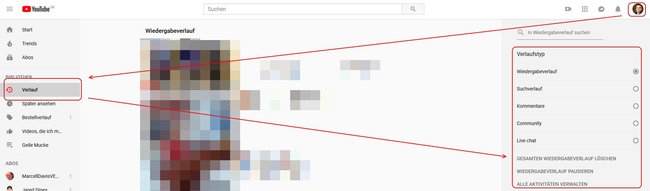
Natürlich müsst ihr nicht den kompletten Verlauf entfernen. Um nur einzelne Einträge zu löschen, sucht nach dem entsprechenden Video. Fahrt mit der Maus über den Eintrag und drückt dann auf das kleine „X“ rechts oben.
Auf der Feed-Seite habt ihr wahlweise die Möglichkeit, das Anlegen eines Verlaufs vollkommen zu verhindern oder vorübergehend zu pausieren. Alternativ könnt ihr die Liste der gesehenen YouTube-Videos auch direkt über die Startseite leeren. Ruft YouTube auf und klickt auf „Verlauf“. Hier habt ihr ebenfalls beide Auswahlmöglichkeiten zum Pausieren und Löschen des Videoverlaufs. Weiterhin könnt ihr auch nur einzelne Videos aus dem YouTube Verlauf entfernen, damit die Löschaktion nicht zu auffällig wird. Setzt dazu das Häkchen bei den entsprechenden Clips und klickt dann ganz oben auf „Entfernen“.
Um alle Spuren zu beseitigen, solltet ihr zudem euren Browser-Verlauf bereinigen.
YouTube-Verlauf löschen bei Android und iOS
Der Verlauf wird auch angelegt, wenn ihr auf einem Android-Gerät und iPhone mit der YouTube-App Videos streamt.
- Um hier die Liste zu löschen, öffnet die YouTube-App.
- Drückt rechts unten auf „Mediathek“.
- Oben seht ihr jetzt den Verlauf mit den zuletzt angesehenen Videos.
- Tippt auf die drei Punkte, um einen Eintrag zu löschen.
Über „Alle ansehen“ könnt ihr den Verlauf erweitern und die zuletzt angeschauten Videos als Liste anzeigen. Drückt rechts oben auf die drei Punkte, um die „Verlaufssteuerung“ aufzurufen. Hier könnt ihr jetzt den „Wiedergabe verlauf löschen“, damit alle Einträge verschwinden.
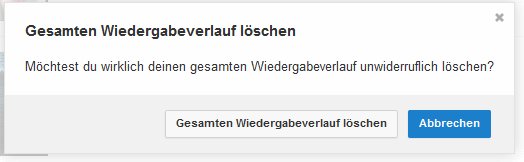
Damit nicht jedes Mal eine neue Historie angelegt wird, könnt ihr den „Wiedergabeverlauf“ oder „Suchverlauf“ pausieren.
Mit diesen Tipps und Tricks holt ihr alles aus YouTube heraus (Video):
Zum Thema:


